Downloader do BBC iPlayer para iPhone

O iDownloade é uma ferramenta multiplataforma que permite ao usuário baixar conteúdo sem DRM do serviço iPlayer da BBC. Ele pode baixar vídeos no formato .mov
Valheim é um videogame de sobrevivência e sandbox de acesso antecipado do desenvolvedor sueco Iron Gate Studio. No jogo, os jogadores são vikings e precisam criar ferramentas para sobreviver. O jogo funciona no Linux razoavelmente bem. Veja como configurá-lo em seu sistema.

Valheim é nativo do Linux, mas só funciona com a ajuda do Steam para Linux. Portanto, devemos repassar como instalar a versão Linux do Steam em seu computador.
Para começar a instalar o Steam em seu PC Linux, abra uma janela de terminal na área de trabalho. Para abrir uma janela de terminal na área de trabalho do Linux, pressione a combinação de teclado Ctrl + Alt + T. Ou pesquise “Terminal” no menu do aplicativo e abra-o dessa forma.
Quando a janela do terminal estiver aberta, siga as instruções de instalação descritas abaixo que correspondem ao sistema operacional Linux que você usa atualmente.
No Ubuntu, o aplicativo Steam pode ser instalado por meio do comando apt install . Para fazer o aplicativo funcionar em seu sistema, digite o comando abaixo.
sudo apt install Steam
No Debian Linux , o aplicativo Steam é suportado por meio de seu repositório de software “Non-free”. No entanto, é mais fácil fazer o aplicativo funcionar em seu computador baixando manualmente o pacote Steam DEB .
Para baixar o pacote Steam DEB, use o seguinte comando wget .
wget https://steamcdn-a.akamaihd.net/client/installer/steam.deb
Depois de baixar o pacote Steam DEB para o seu computador, a instalação do Steam pode começar. Usando o comando dpkg abaixo, instale o Steam.
sudo dpkg -i steam.deb
Assim que o pacote Steam DEB estiver instalado em seu computador, você precisará corrigir quaisquer problemas de dependência que possam ter surgido durante a instalação. Para corrigir esse problema, execute o seguinte comando Apt-get install -f .
sudo apt-get install -f
No Arch Linux , o aplicativo Steam está disponível para todos os usuários, desde que tenham o repositório de software “multilib” habilitado. Para habilitá-lo em seu computador, abra o arquivo de configuração do Pacman, habilite “Multilib”, sincronize novamente o pacman com pacman -Syyu e instale o Steam com o comando abaixo.
sudo pacman -S Steam
No Fedora e no OpenSUSE, é possível fazer o aplicativo Steam funcionar por meio dos repositórios de software incluídos. No entanto, essas versões do aplicativo não funcionam muito bem. Por esse motivo, sugerimos instalar a versão Flatpak em seu lugar.
O Steam está disponível como um pacote Flatpak no Flathub. Para fazê-lo funcionar em seu computador, você deve primeiro instalar o tempo de execução Flatpak. Para instalar o runtime em seu computador, siga este guia sobre o assunto .
Depois de configurar o tempo de execução Flatpak em seu computador, você precisará configurar a loja de aplicativos Flathub. Para configurar a app store, digite o comando abaixo.
flatpak remote-add --if-not-existing flathub https://flathub.org/repo/flathub.flatpakrepo
Agora que a loja de aplicativos Flathub está configurada em seu computador, a instalação do Steam pode começar usando o comando abaixo.
flatpak install flathub com.valvesoftware.Steam
Jogar Valheim nativamente no Linux é relativamente fácil. Para configurar o jogo em seu sistema, siga as instruções passo a passo abaixo.
Passo 1: Inicie o Steam em seu computador procurando por “Steam” no menu do aplicativo. Assim que o aplicativo estiver aberto, insira suas credenciais de usuário e faça o login. Depois de fazer o login, encontre o botão “ARMAZENAR” na parte superior do Steam.
Ao selecionar o botão “STORE”, você será levado à página Steam Storefront.
Passo 2: Na página Steam Storefront, localize o botão de pesquisa e clique nele com o mouse para acessar a função de pesquisa. A partir daí, digite “Valheim” e pressione a tecla Enter para ver os resultados.
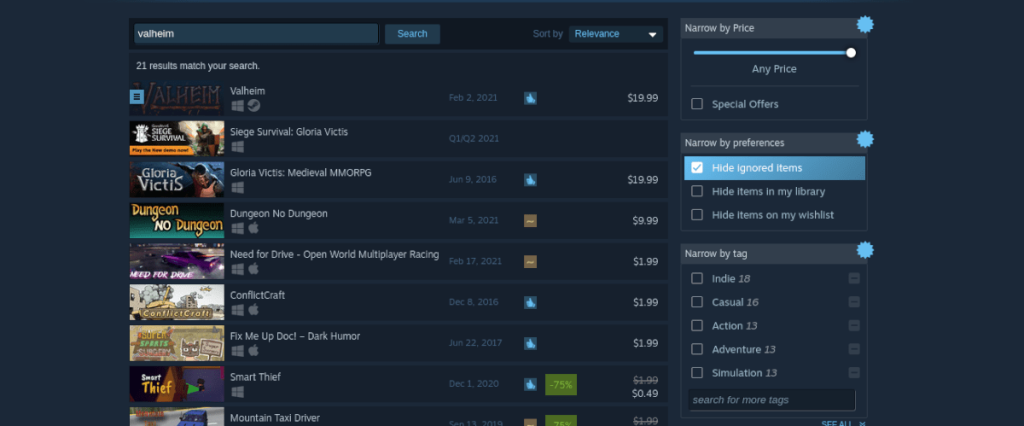
Os resultados clicam no item que diz “Valheim” para navegar até a página do Steam para Valheim. Uma vez na página Valheim Steam, localize o botão verde “Adicionar ao carrinho” e clique nele para comprar o jogo.
Esteja avisado que Valheim, embora muito divertido, é um jogo de acesso antecipado. O acesso antecipado significa que existem bugs que podem ocorrer durante o jogo.
Passo 3: Encontre o botão “BIBLIOTECA” na parte superior do Steam e clique nele para ir para a sua biblioteca Steam. Uma vez na área da biblioteca do Steam, encontre “Valheim” e clique nele. Em seguida, selecione o botão azul “INSTALAR” para baixar e instalar o jogo em seu computador.
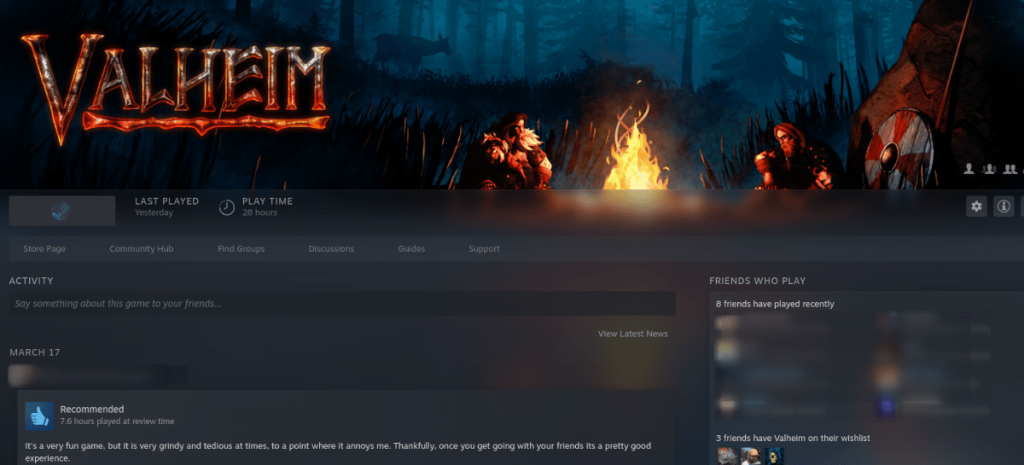
Etapa 4: Quando o Valheim for baixado e instalado, o botão azul “INSTALAR” se tornará um botão verde “JOGAR”. Clique nele para jogar!

Valheim é nativo do Linux, então não há necessidade de jogá-lo com Steam Play e Proton da Valve. Se você tiver problemas para jogar o jogo com a versão nativa, esta é uma opção alternativa.
Para configurar Valheim via Proton, confira nosso guia detalhado no Steam Play .
O iDownloade é uma ferramenta multiplataforma que permite ao usuário baixar conteúdo sem DRM do serviço iPlayer da BBC. Ele pode baixar vídeos no formato .mov
Temos abordado os recursos do Outlook 2010 em muitos detalhes, mas como ele não será lançado antes de junho de 2010, é hora de dar uma olhada no Thunderbird 3.
De vez em quando, todo mundo precisa de uma pausa. Se você está procurando um jogo interessante, experimente o Flight Gear. É um jogo multiplataforma de código aberto e gratuito.
O MP3 Diags é a ferramenta definitiva para corrigir problemas na sua coleção de áudio musical. Ele pode marcar corretamente seus arquivos MP3, adicionar capas de álbuns ausentes e corrigir VBR.
Assim como o Google Wave, o Google Voice gerou um burburinho em todo o mundo. O Google pretende mudar a forma como nos comunicamos e, como está se tornando
Existem muitas ferramentas que permitem aos usuários do Flickr baixar suas fotos em alta qualidade, mas existe alguma maneira de baixar os Favoritos do Flickr? Recentemente, viemos
O que é Sampling? Segundo a Wikipédia, “É o ato de pegar uma parte, ou amostra, de uma gravação sonora e reutilizá-la como um instrumento ou
O Google Sites é um serviço do Google que permite ao usuário hospedar um site no servidor do Google. Mas há um problema: não há uma opção integrada para fazer backup.
O Google Tasks não é tão popular quanto outros serviços do Google, como Agenda, Wave, Voice, etc., mas ainda é amplamente utilizado e é parte integrante da vida das pessoas.
Em nosso guia anterior sobre como limpar com segurança o disco rígido e a mídia removível por meio do Ubuntu Live e do CD de inicialização DBAN, discutimos que o disco baseado no Windows

![Baixe o FlightGear Flight Simulator gratuitamente [Divirta-se] Baixe o FlightGear Flight Simulator gratuitamente [Divirta-se]](https://tips.webtech360.com/resources8/r252/image-7634-0829093738400.jpg)






![Como recuperar partições perdidas e dados do disco rígido [Guia] Como recuperar partições perdidas e dados do disco rígido [Guia]](https://tips.webtech360.com/resources8/r252/image-1895-0829094700141.jpg)